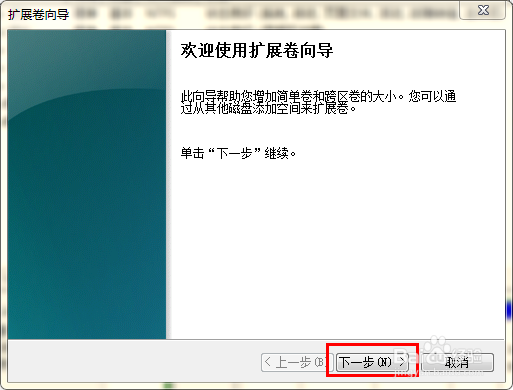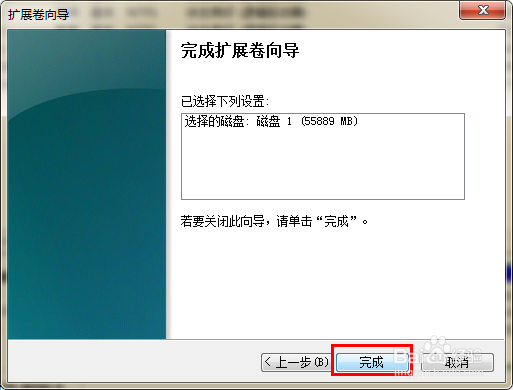1、首先计算机右键→管理。
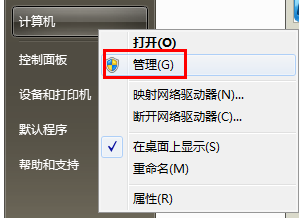
3、这里,我们的E盘还有很多的可用空间,那么具体怎么把E盘的一部分空余空间“借”给D盘呢?【注意】扩展卷只能使用相邻的右边磁盘压缩出来的压缩卷进行扩展,但C盘是系统盘,是无法从D盘“借”空间的。使用此方法是无法对win7 C盘进行无损扩容的。所以扩展卷的使用限制是比较严格的,实际使用中,可以使用此方法把E盘空间借给D,F借给E。(图片只是演示扩展卷的使用规则,请无视图中磁盘空间)

5、然后提示正在查询压缩空间……等待片刻。

7、这时候我们看到一个绿色色块,这是切割出来的未分配的50多G的空间。

9、扩展卷向导中点击“下一步”→“下一步”→“完成”。